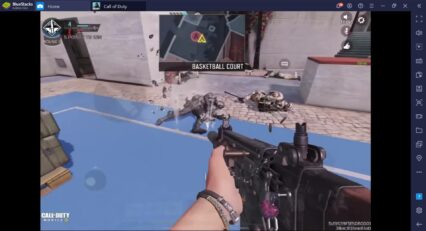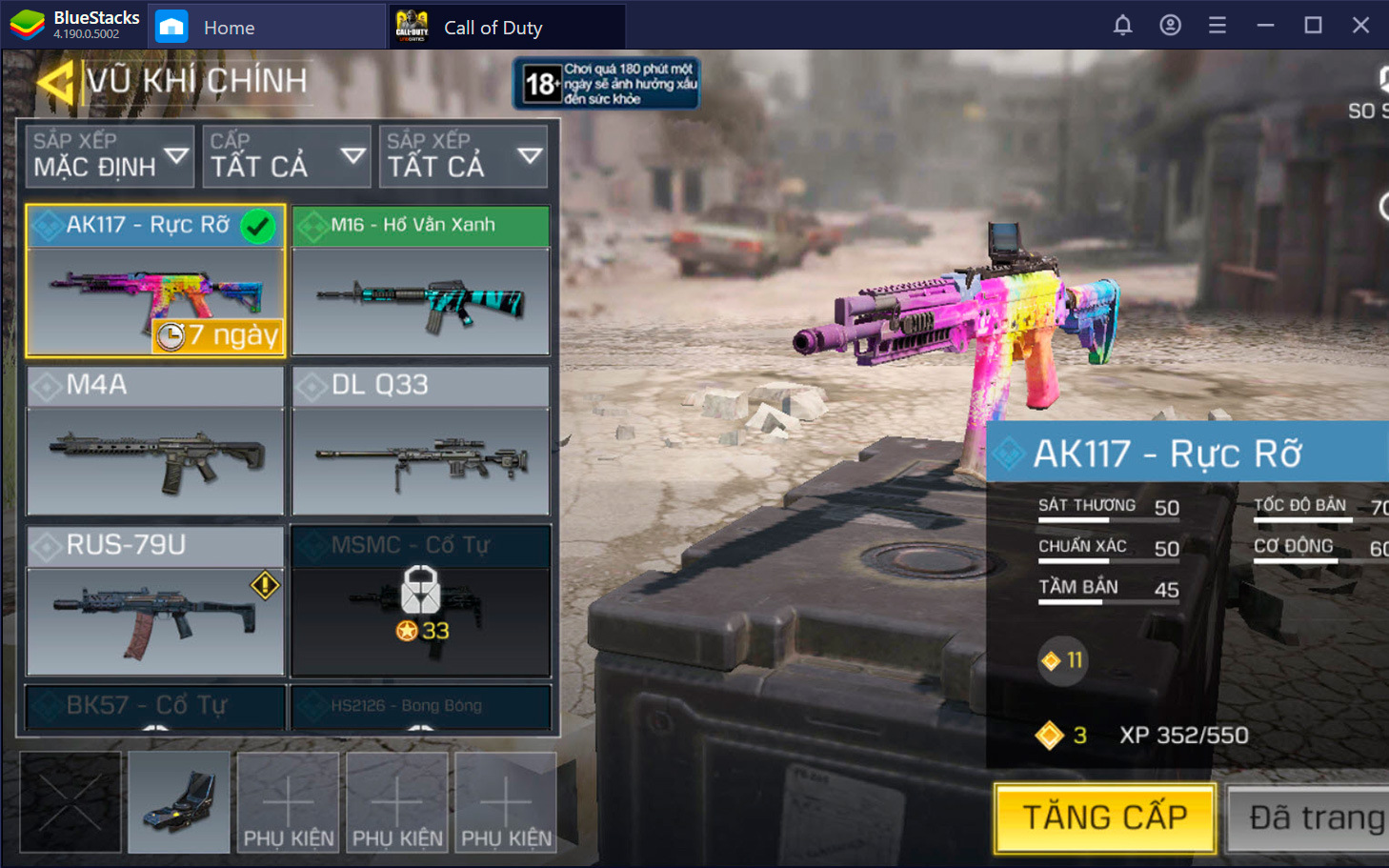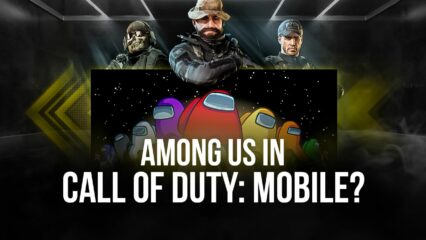Thiết lập Game Controls, bắn Call of Duty: Mobile như game PC
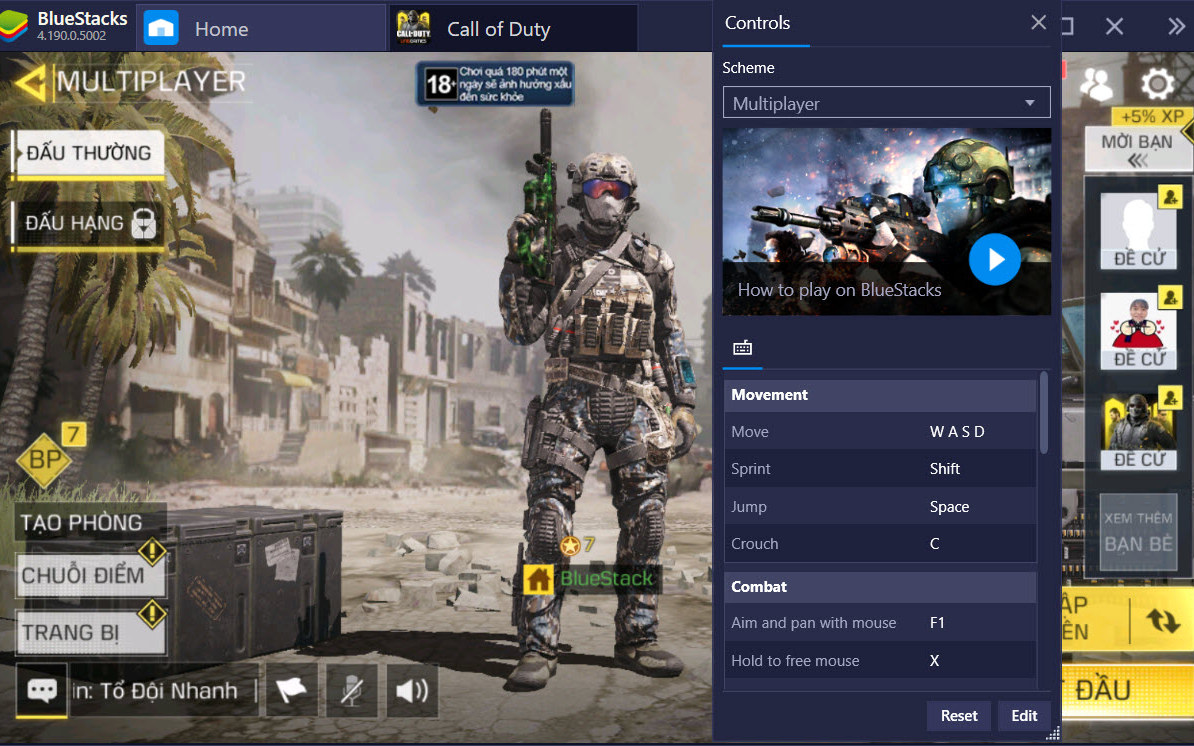
Giới hạn mà các tựa game mobile, đặc biệt là các tựa game bắn súng như Call of Duty: Mobile mắc phải chính là thao tác điều khiển sẽ không thể nào nhanh bằng các tựa game PC chính thống. Nhưng với công cụ Game Controls trên BlueStacks, sẽ xóa bỏ hoàn toàn ranh giới này giúp người chơi có trải nghiệm tối ưu nhất.
Thiết lập Game Controls tối ưu chơi Call of Duty: Mobile
Tính năng Game Controls trên BlueStacks có thể sử dụng cho bất cứ phần mềm, ứng dụng này chạy trên nó, bao gồm cả Call of Duty: Mobile.
Nhưng vượt trội hơn cả khi chính tựa game này được ưu ái hỗ trợ từ đầu, điều này giúp người chơi có thể không cần chỉnh sửa gì vẫn có thể sử dụng được. Nhưng nếu có thời gian, hãy khám phá nó để tìm hiểu nhiều hơn về công cụ này.
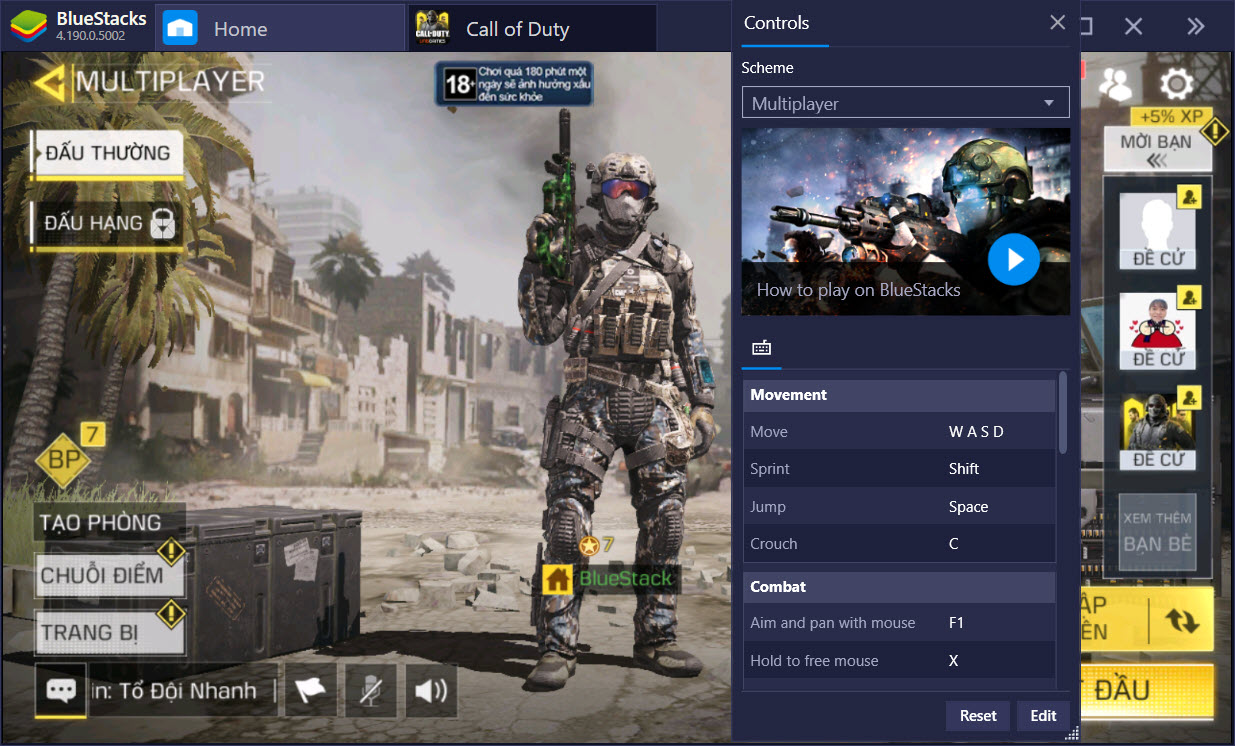
Giao diện Game Controls sẽ hiện lên ở một số tựa game được hỗ trợ sẵn
Như bạn đã thấy Call of Duty: Mobile được hỗ trợ tính năng này ngay từ đầu, khi mở game lên sẽ báo hiệu cho bạn biết. Còn nếu bạn muốn tùy chỉnh chuyên sâu hơn cho nó, hãy nhấn vào biểu tượng mũi tên góc phải màn hình để hiển thị menu ẩn.
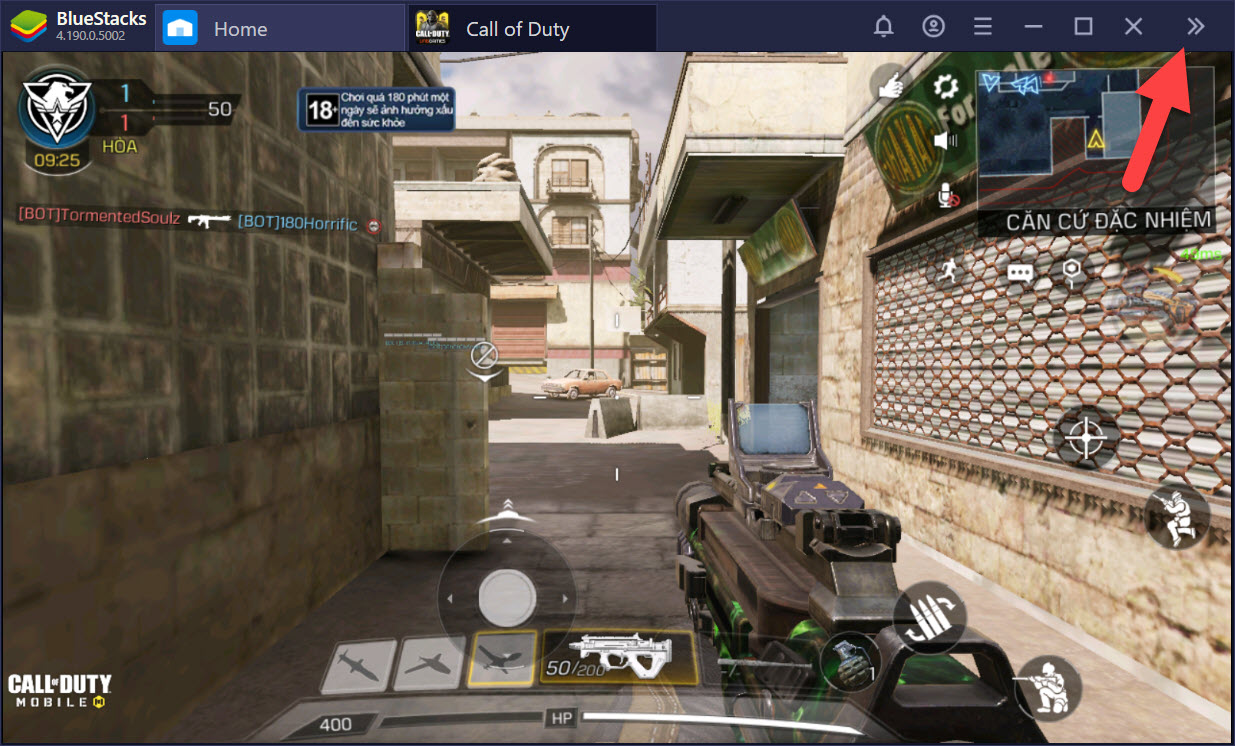
Kích hoạt game Controls trên 1 menu ẩn phía trên phải công cụ BlueStacks
Một dãy menu hiển thị dạng dọc hiện lên với nhiều công cụ của BlueStacks, bạn có thể khám phá các chức năng này sau. Điều quan trọng, hãy nhấn vào biểu tượng bàn phím có trên danh sách này và nó chính là Game Controls.
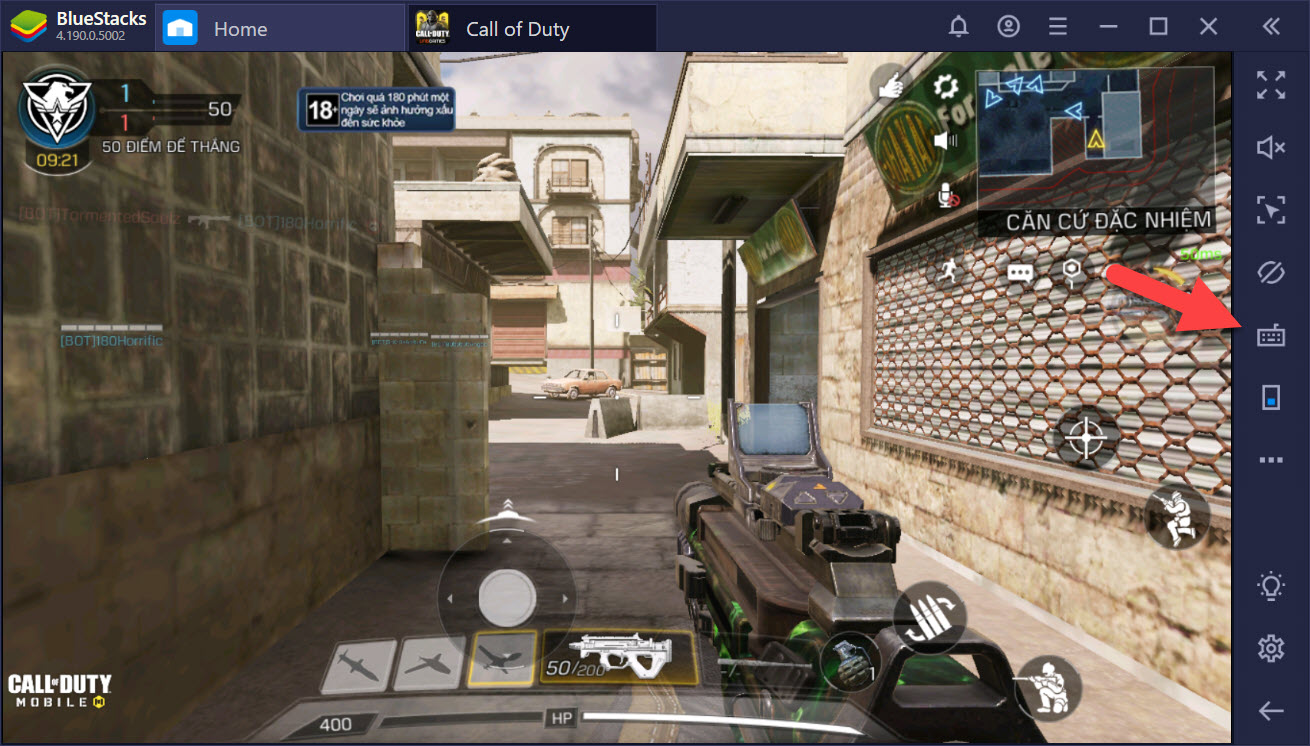
Giao diện menu với rất nhiều công cụ có thể khám phá, trong đó có Game Controls
Như đã nói Call of Duty: Mobile được ưu ái hỗ trợ thiết lập sẵn, người chơi chỉ cần sử dụng hoặc có thể thay đổi vị trí, kích thước các phím tắt này theo ý muốn của bản thân. Hoặc có thể chỉnh sửa, thêm bớt các phím tắt với các công cụ của Game Controls.
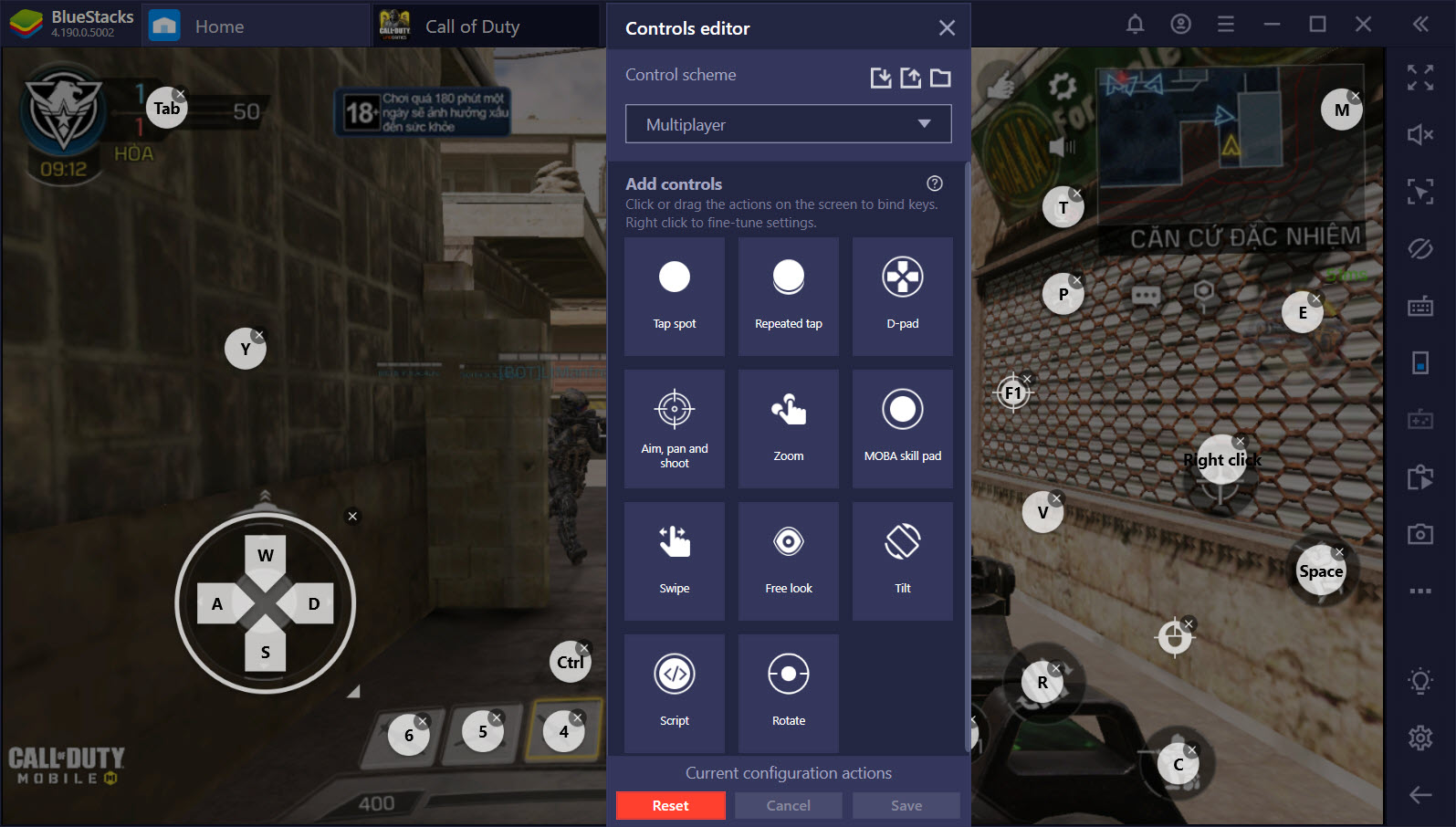
Call of Duty: Mobile là tựa game được hỗ trợ sẵn các phím tắt
Để trực quan nhất, chúng tôi khuyên bạn nên vào một trận đấu luyện tập và chỉnh sửa Game Controls. Tính năng này sẽ áp dụng ngay trực tiếp và bạn có thể chỉnh sửa nó cho đến khi hài lòng.
Lưu ý nếu có sử dụng các công cụ gõ tiếng Việt, hãy loại bỏ nó trước khi tiến hành chỉnh sửa nhé.
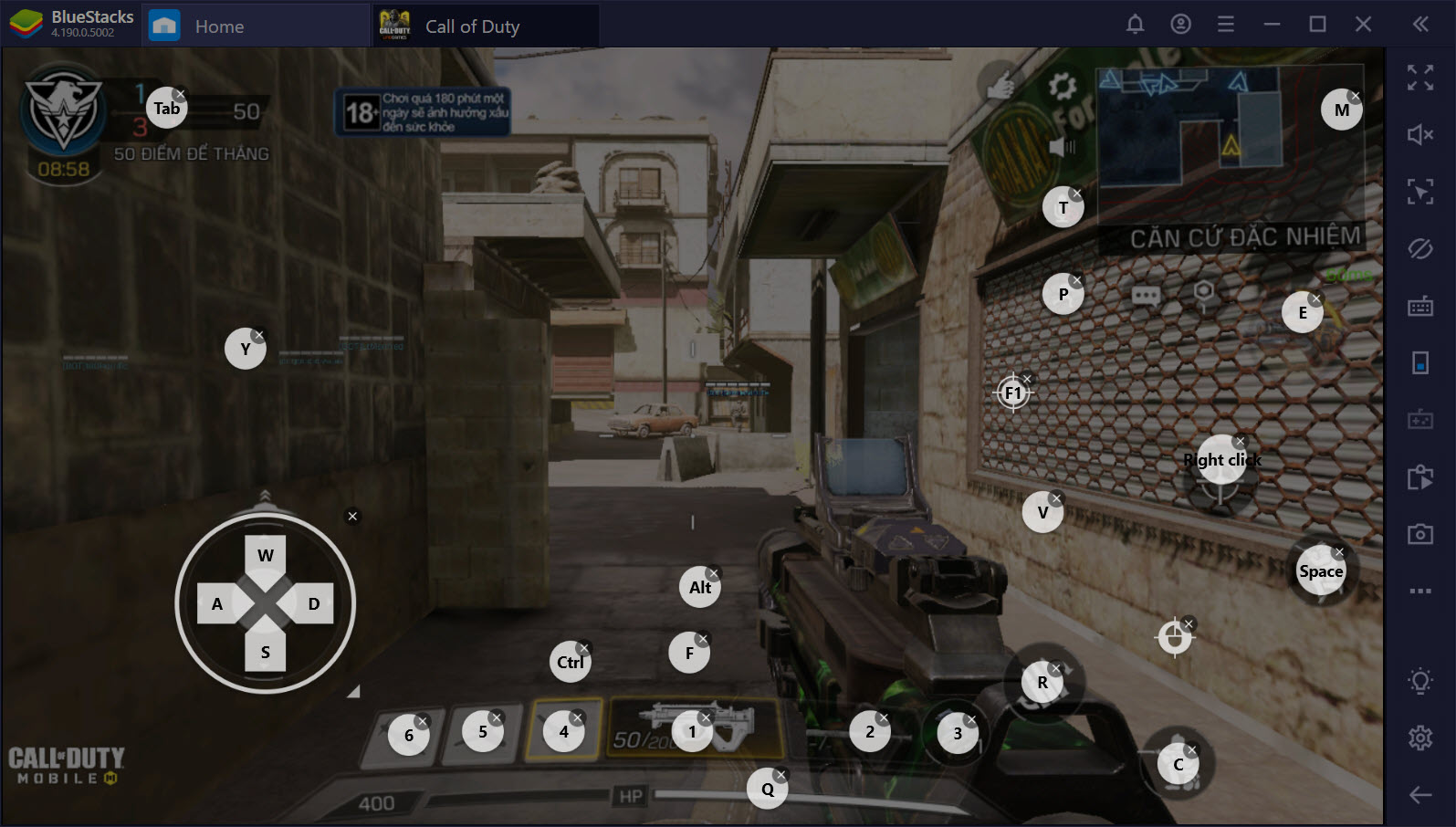
Người sử dụng có thể thêm, bớt hay chỉnh sửa các phím tắt theo ý thích
Có tổng cộng 11 chức năng của BlueStacks giúp người chơi nghiên cứu chuyên sâu hơn cũng như tự tạo cho mình các cách điều khiển riêng biệt. Còn nếu không hãy sử dụng các profile có sẵn của trò chơi.
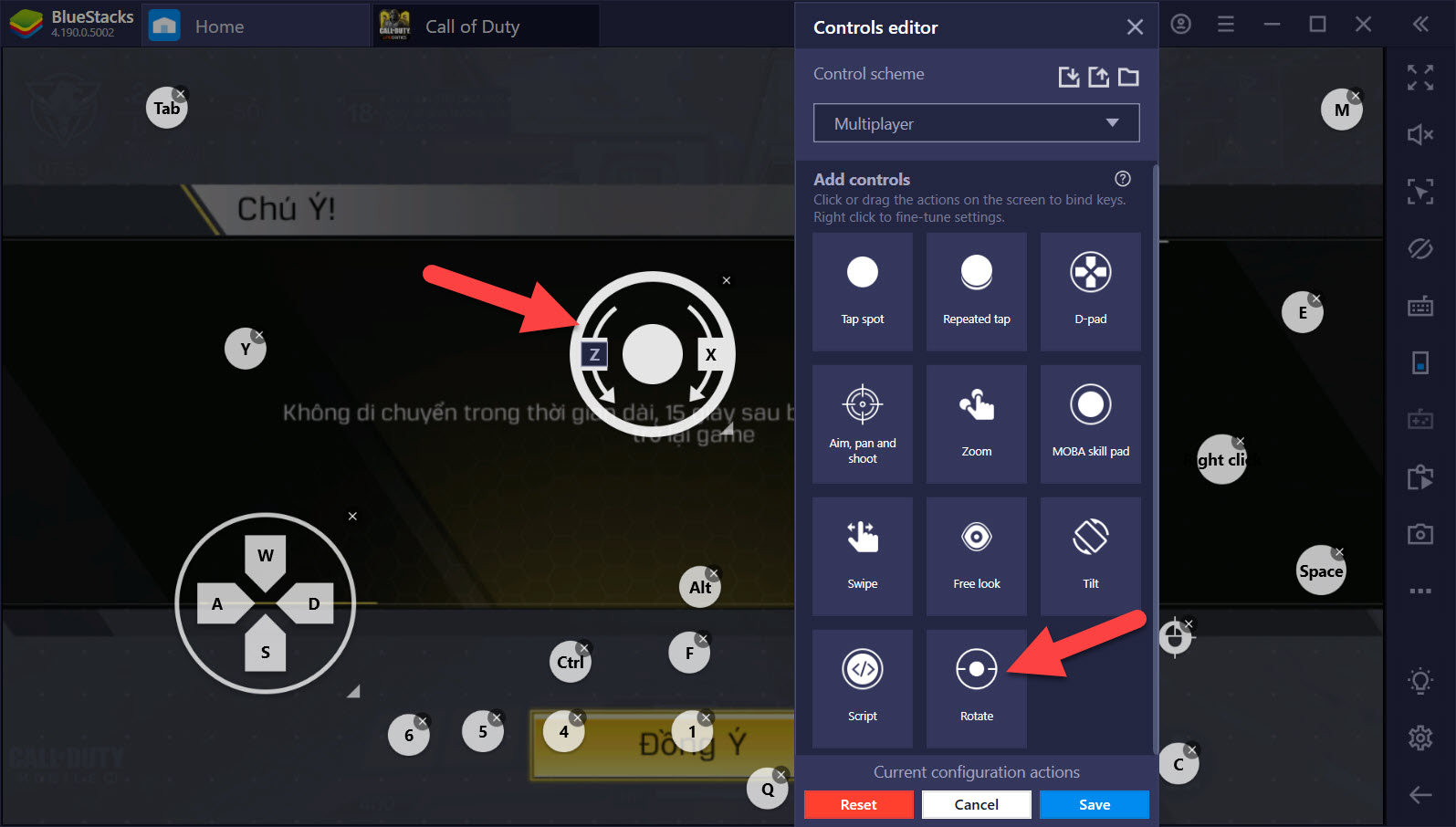
Lưu ý không phải công cụ nào cũng có thể áp dụng được cho game
Lưu ý trong Call of Duty: Mobile, tựa game có 2 Profile riêng biệt bởi như bạn đã biết tựa game này có nhiều chế độ chơi. Nhưng chủ chiếu chia làm 2 loại là đối kháng giữa các team với nhau và sinh tồn.
Chơi ngay Call of Duty: Mobile trên BlueStacks
Nếu bạn muốn chơi sinh tồn, hãy lựa chọn Game Controls dạng Battle Royale được thiết lập sẵn, còn các dạng còn lại hãy lựa chọn Multiplayer.
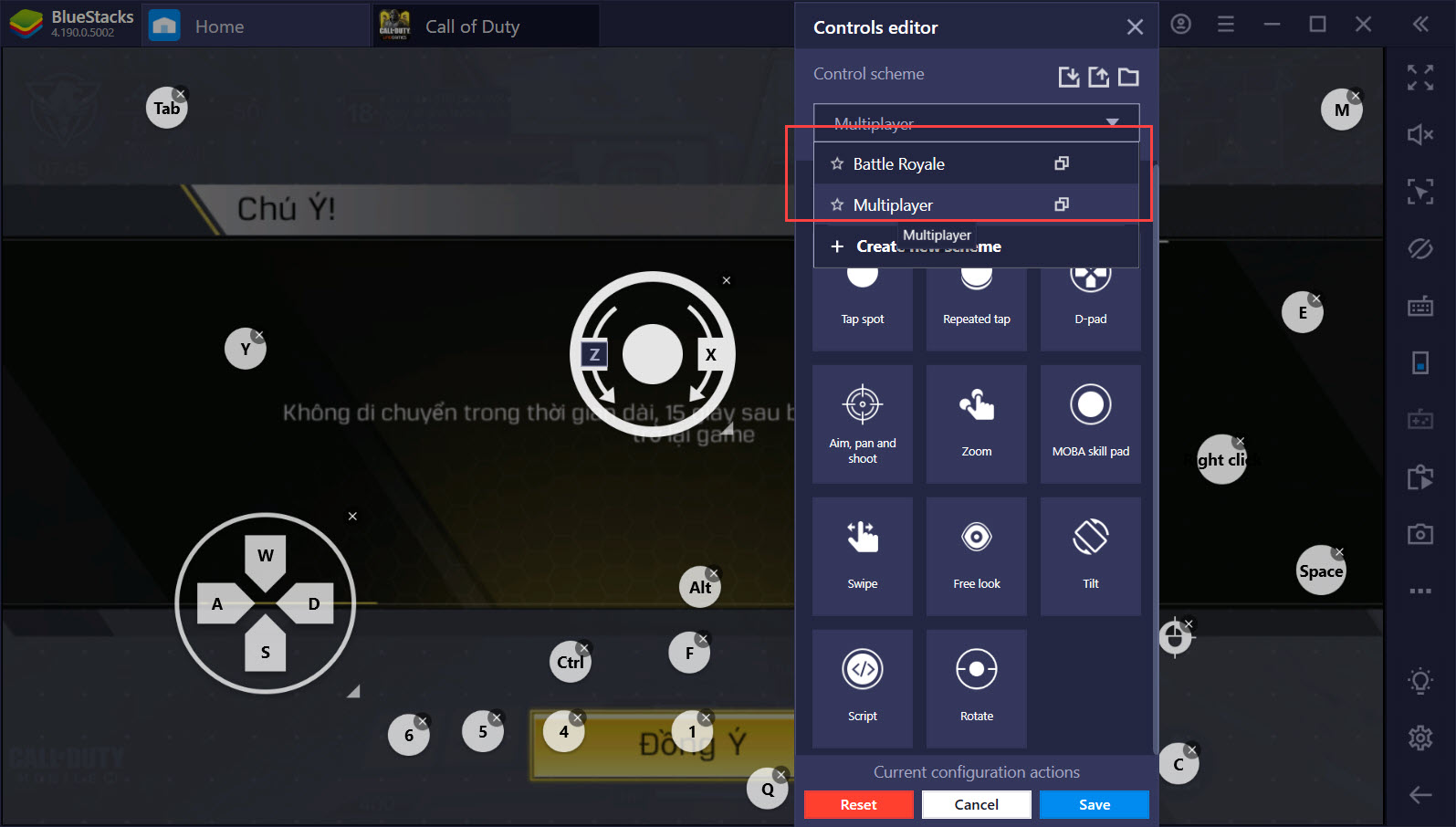
Thiết lập sẵn 2 chế độ điều khiển riêng biệt trong Call of Duty: Mobile
Với dạng Battle Royale sẽ có nhiều thiết lập khác biệt cũng như vị trí các phím bấm so với dạng thông thường. Do đó nếu bạn áp dụng không đúng loại sẽ dẫn đến điều khiển các vị trí phím tắt không giống nhau.
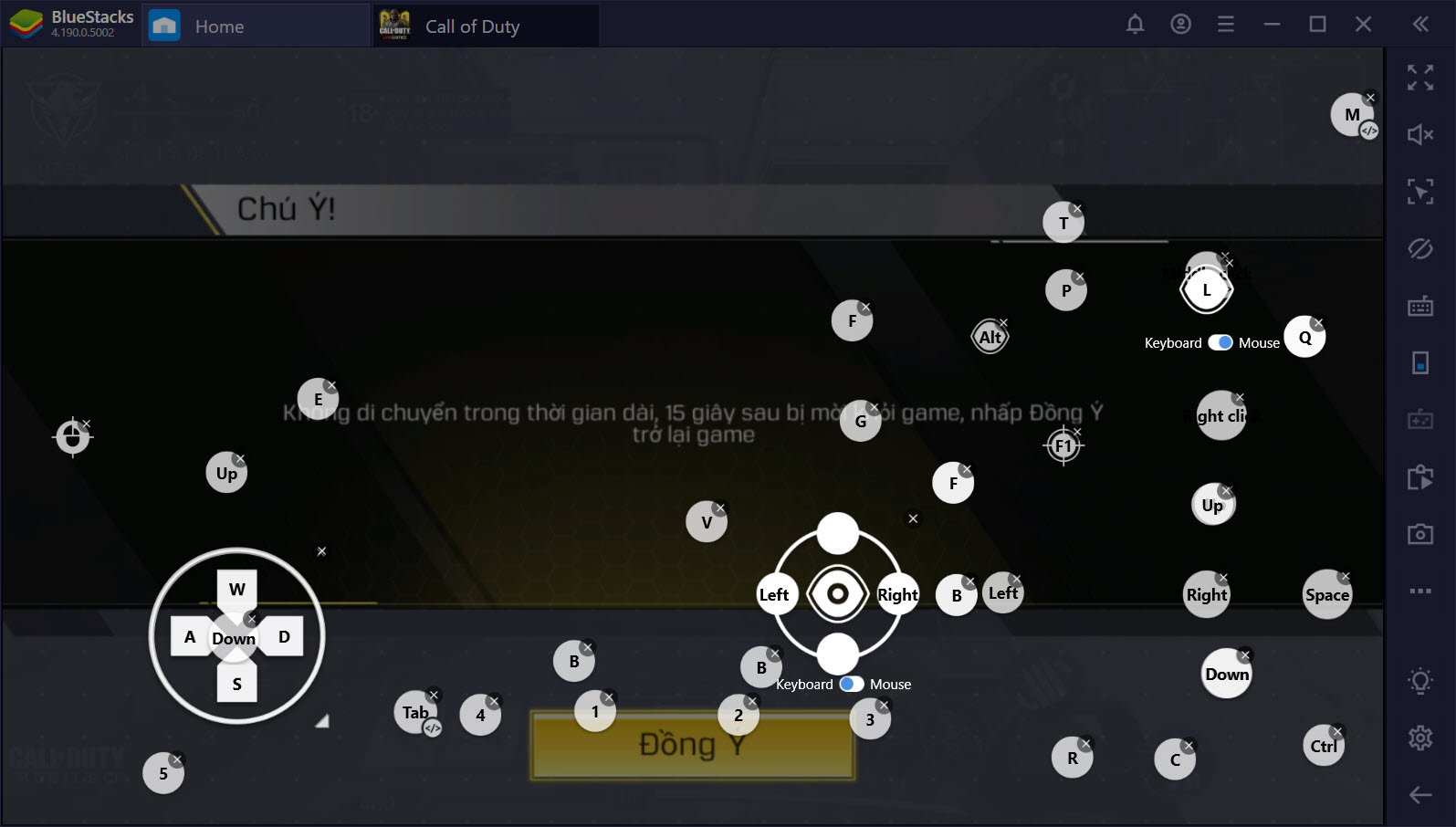
Chế độ đấu trường sinh tử sẽ có nhiều phím bấm khác biệt
Game Controls cũng cung cấp đến người chơi tính năng hình con mắt, tính năng này cho phép hiển thị các phím tắt ngay trong game, giúp người sử dụng có thể ghi nhớ tạm thời các phím tắt.
Hơn nữa tính năng này còn cho phép chỉnh độ rõ nét hay mờ của các phím tắt, tránh làm ảnh hưởng đến các trải nghiệm có trong game.
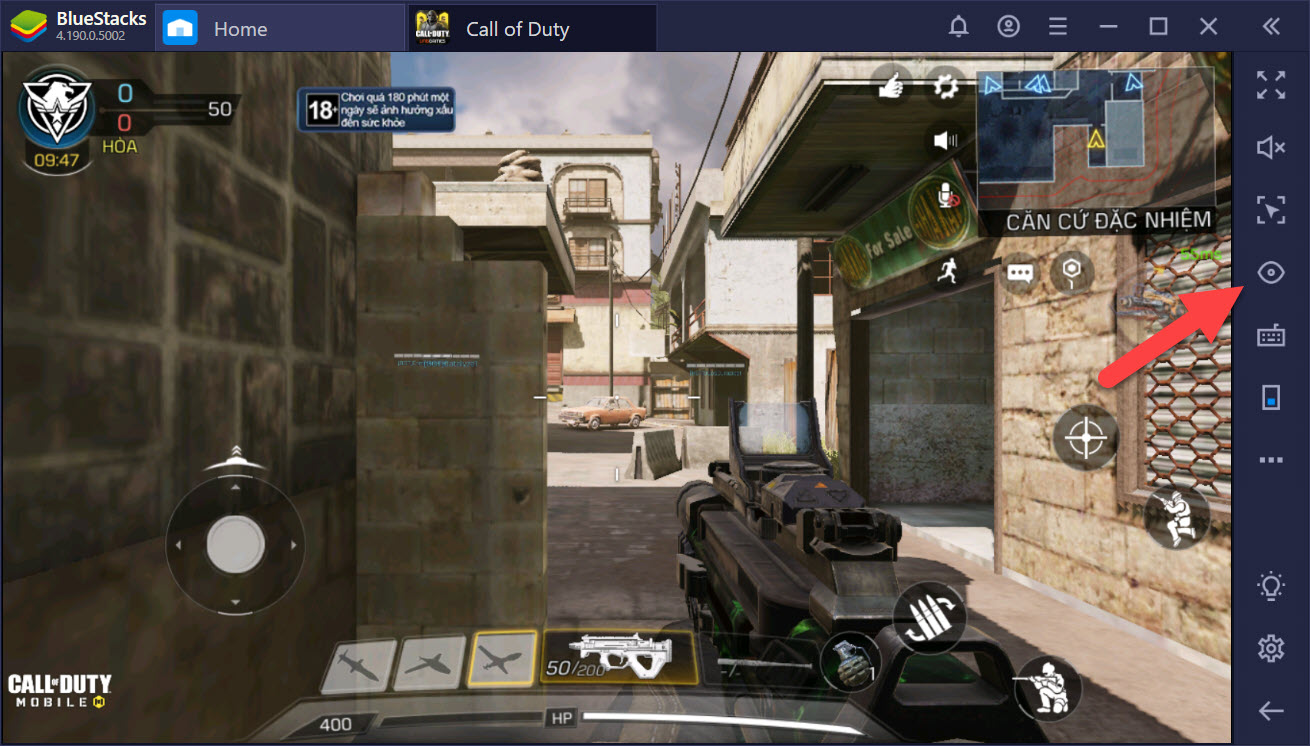
Hiển thị các phím tắt trong trường hợp không nhớ được ngay
Với một thiết lập chuẩn chỉnh, các phím tắt được tối ưu thì dĩ nhiên việc giành chiến thắng trong Call of Duty: Mobile không phải là điều khó khăn gì. Chúng ta sẽ được trải nghiệm một tựa game mobile y như đang chơi game PC vậy.
Lưu ý: Hãy nhấn F1 để tắt bỏ chế độ chuột, đây là cách giúp bạn có trải nghiệm điều khiển tốt hơn.
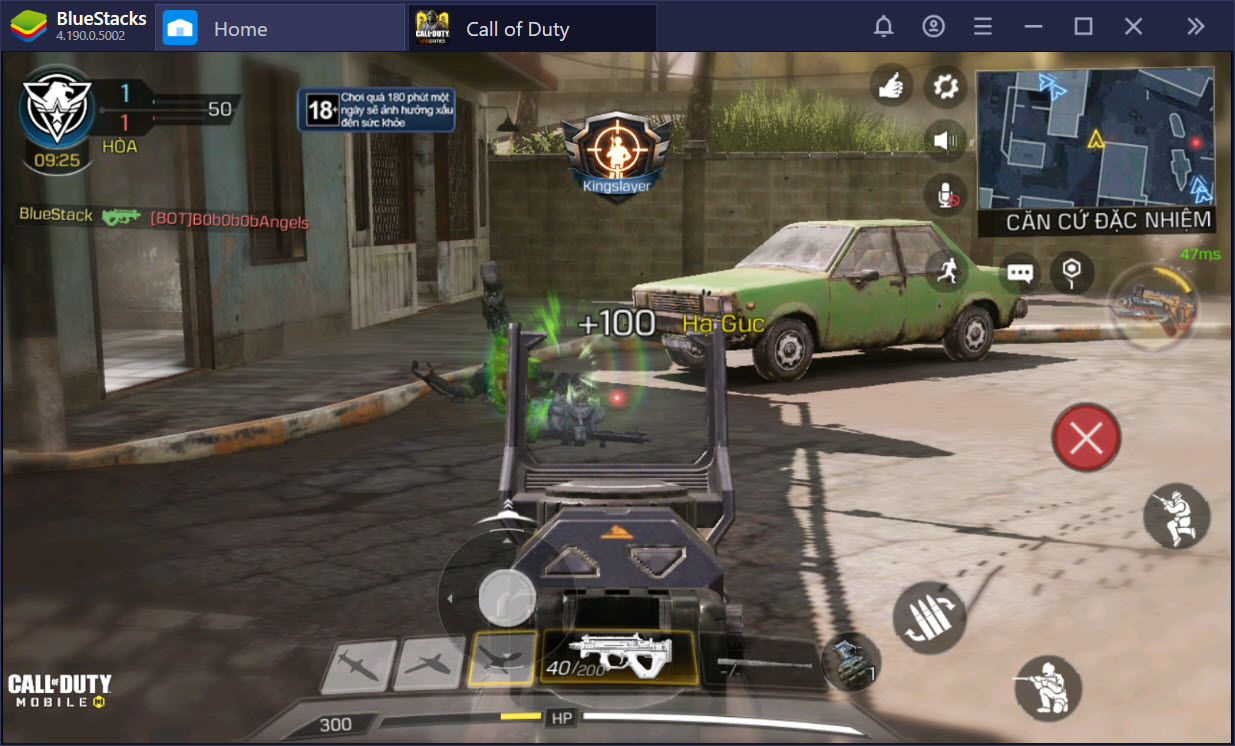
Thiết lập và chỉnh sửa Game Controls nhiều lần cho đến khi thành thạo
Để giành chiến thắng trong một ván đấu thì Game Controls chỉ là một phần, phần còn lại là ở bạn và chính những người đồng đội. Nhưng nếu có thể tăng cơ hội chiến thằng đó tại sao không. Và điều quan trọng hơn cả là trải nghiệm của người chơi được nâng lên.
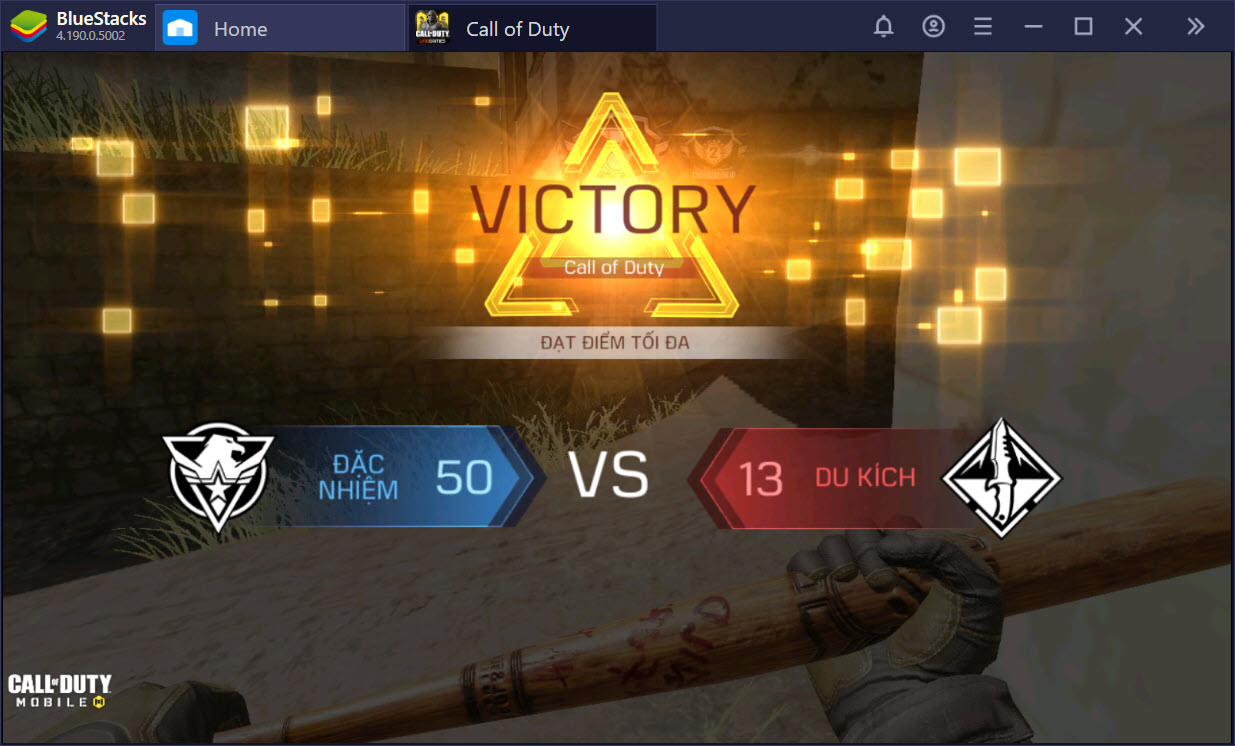
Game Controls còn hơn một công cụ thiết lập các phím tắt thông thường
Công cụ Game Controls không chỉ giúp bạn có được trải nghiệm tối ưu hơn khi chơi Call of Duty: Mobile, công cụ này còn đem đến rất nhiều tính năng khi bạn khám phá đủ sâu về nó. Đặc biệt nếu biết một chút về Script thì thật tuyệt vời để khai thác được toàn bộ sức mạnh của công cụ này.
Do đó nếu có bất cứ tựa game mobile nào làm khó bạn, BlueStacks chính là giải pháp tốt nhất để thay thế cũng như đem đến các trải nghiệm mà không phần mềm nào có được. Hãy tự mình khám phá các tính năng thú vị mà nó đem lại.